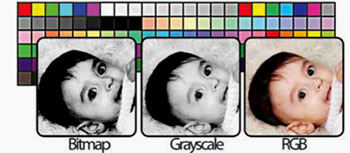دانش و فناوری
2 دقیقه پیش | گرفتن ویزای انگلیس در ایراناز زمانی که اخذ وقت سفارت انگلیس در تهران ممکن شد، بسیاری از مشکلات متقاضیان این ویزا نیز به فراموشی سپرده شد. اگر چه هنوز هم بعضی از متقاضیان این ویزا، به جهت تسریع مراحل ... |
2 دقیقه پیش | دوره مدیریت پروژه و کنترل پروژه با MSPپروژه چیست؟ پروژه به مجموعه ای از فعالیتها اطلاق می شود که برای رسیدن به هدف خاصی مانند ساختن یک برج، تاسیس یک بزرگراه، تولید یک نرم افزار و … انجام می شود. در همه پروژه ... |
آشنایی با مدهای رنگی در photoshop
یكی از مهمترین انتخابهایی كه در طراحی به آن نیاز داریم انتخاب رنگ مناسب برای طرح است كه با توجه به نوع خروجی شرایطی باید برای آن در نظر گرفته شود؛ زیرا با توجه به تفاوت مدهای رنگی در خروجیهای متفاوت باید استانداردهای هر مد رنگی رعایت شود و با توجه به آن به انتخاب رنگ پرداخت. همانگونه كه قبلا نیز اشاره شد مدهای رنگی مختلفی در بحث ایجاد رنگ در رایانه و چاپ وجود دارد كه فتوشاپ از همه آنها پشتیبانی كرده و تمامی این مدهای رنگی در فتوشاپ قابل تعریف و انتخاب است.
مهمترین مدهای رنگی عبارت است از:
1. Bitmap : فقط از رنگ سیاه خالص و سفید خالص تشكیل شده و رنگهای خاكستری را از نزدیك و دور كردن نقاط سیاه به هم بهوجود میآورد. از این مد رنگی بیشتر در حالت چاپ بهصورت سیلك یا موارد مشابه آن استفاده میشود.
2. Grayscale: این حالت در نمایش تصاویر سیاه و سفید كاربرد دارد كه علاوه بر رنگ سیاه و سفید پوششدهنده 254 رنگ خاكستری نیز بوده كه برای ایجاد یك تصویر سیاه و سفید واقعی لازم و ضروری است.
3. Index: این مد، كم حجمترین مد رنگی است كه بیشتر از 256 رنگ تشكیل شده و بهعلت حجم پایین و البته كیفیت پایین بیشتر در محیط اینترنت از آن استفاده میشود و به هیچ عنوان مناسب چاپ نیست.
4. RGB: این مد رنگی كه از جنس نور بوده و استاندارد لوازم و وسایل الكترونیك نمایش تصویر مثل مانیتور و تلویزیون به شمار میرود، رنگ مورد نظر را از تركیب سه نور قرمز، سبز و آبی تولید كرده و برای ایجاد رنگ سیاه هر سه نور خاموش و برای تولید رنگ سفید هر سه نور با بیشترین شدت ممكن روشن میشود.
5. CMYK: استاندارد رنگ برای كارهای چاپی بوده و جنسی از نوع جوهر داشته و دستگاههای چاپ خانگی و صنعتی بر پایه این مد رنگی كار میكند. این مد كه از چهار جوهر فیروزهای C، ارغوانی M، زرد Y و سیاه K تشكیل شده، در آن برای تولید رنگ سفید هیچ جوهری استفاده نمیشود تا سفیدی رنگ كاغذ نمایان شود و چون با تركیب سه جوهر فیروزهای، ارغوانی و زرد رنگ سیاه خالص ایجاد نمیشود، جوهر سیاه به مجموعه سه جوهر قبلی اضافه میشود.
6. Lab: این مد رنگی نیز كاملترین حیطه رنگی است كه چشم انسان قادر به دیدن آن بوده و مستقل از دستگاه عمل میكند.
با توجه به مدهای رنگی اشاره شده انتخاب رنگی كه در مد رنگی مورد نظر پوششدهنده نیاز طراح باشد بسیار ضروری به نظر میرسد. در بحث انتخاب رنگ علاوه بر موارد ذكر شده، رنگ با سه پارامتر اصلی تشكیلدهنده HSB یعنی H (نوع رنگ یا فام) ، S (غلظت رنگ) و B (روشنایی رنگ) نیز قابل تعریف است.
برای تعریف و انتخاب رنگ دلخواه در فتوشاپ روشهای متنوعی وجود دارد كه عبارت است از:
- انتخاب از پانل Swatches: این پانل كه از مجموعه پانلهای سمت راست فتوشاپ بوده و در صورت دیده نشدن میتوانیم آن را از منوی Window فراخوانی كنیم، پوششدهنده رنگهای آمادهای است كه در مجموعههای متنوع گروهبندی شده و قابل فراخوانی و استفاده است. علاوه بر رنگهایی كه بهصورت پیش فرض در این پانل قرار دارد با كلیك روی آیكون منتهی الیه سمت راست و بالای پانل از منوی باز شده میتوان به مجموعههای فراوانی كه براساس استانداردهای شركتهای تولیدكننده رنگ گروهبندی شده است، دسترسی داشته و آنها را انتخاب كنیم.
- انتخاب از پانل Color: این پانل نیز كه معمولا كنار پانل قبلی قرار دارد، در صورت نیاز از منوی window قابل فراخوانی است. این پانل از تعدادی اسلایدر با توجه به حالت انتخابی (سه یا چهار) و یك نوار رنگی تشكیل شده كه میتوان ابتدا از نوار رنگی نسبت به انتخاب نوع رنگ سپس از اسلایدرها برای تنظیم دقیق رنگ مورد نظر استفاده كرد.
برای دسترسی به تنظیمات این پانل نیز میتوانیم روی منتهی الیه سمت راست و بالای پانل كلیك كرده و منوی تنظیمات آن را ببینیم. در این منو از قسمت بالا میتوانیم نوع اسلایدرهای نمایش داده شده در پانل را بر حسب مدهای رنگی گفته شده انتخاب كنیم. در قسمت پایین آن نیز میتوانیم حالت نوار رنگی پایین پانل را انتخاب كنیم. به كمك این منو میتوانیم كد رنگ انتخاب شده را در حالت Html و هگزا به كلیپ بورد كپی كرده و در صورت نیاز در سایر برنامهها از آن استفاده كنیم.
- انتخاب از Color Picker: این روش تقریبا پوششدهنده همه موارد بالاست كه بخشهای زیر را دربرمیگیرد:
1. مستطیل بزرگ كه بهصورت پیش فرض برای انتخاب روشنایی و غلظت رنگ مورد نظر از آن استفاده میكنیم.
2. مستطیل نواری كوچك كه بهصورت پیش فرض برای انتخاب خود رنگ استفاده میشود.
3. Web Color: برای فعال كردن نمایش رنگهای ایمن وب (رنگهایی كه در تمامی سیستمها یكسان نمایش داده شود) مورد استفاده قرار میگیرد.
4. انتخاب رنگ در حالت HSB
5. انتخاب رنگ در حالت RGB
6. انتخاب رنگ در حالت Lab
7. انتخاب رنگ در حالت CMYK
8. نمایشدهنده رنگ انتخابی
9. نمایش دهنده رنگ قبلی
10. اخطار خارج بودن رنگ از محدوده CMYK
11. اخطار خارج بودن رنگ از محدوده ایمن وب
12. اضافه كردن رنگ انتخاب شده به پانل Swatches
13. نمایش كد هگزای رنگ انتخاب شده
روش استفاده از این پنجره در حالت پیش فرض به این صورت است كه ابتدا از نوار مستطیلی نازك، رنگ دلخواه خود را انتخاب كرده و سپس با استفاده از مربع بزرگ نور و غلظت رنگ انتخاب شده را تنظیم میكنیم. در این مربع با حركت از بالا به پایین روشنایی كمتر شده و با حركت از راست به چپ غلظت بیشتر میشود.
در صورت نیاز میتوانیم از بخشهای مورد نظر به تنظیم رنگ برحسب مدهای گوناگون نیز اقدام كنیم. با توجه به اینكه بهعلت استفاده از سیستمهای عامل و سختافزارهای متفاوت در احتمال نمایش رنگ در سیستمهای مختلف متفاوت است، با فعال كردن گزینه Only Web Color فقط رنگهایی نمایش داده میشود كه در همه سیستمهای یكسان دیده میشود.
با انتخاب گزینه Color Library پنجرهای با همین نام ظاهر شده و امكان انتخاب رنگ از داخل كتابخانه رنگی فتوشاپ كه مشتمل بر مجموعههای استاندارد مختلف رنگی كارخانهای است كه در صورت دسترسی به این رنگها میتوانیم برای نزدیكتر شدن رنگ چاپی به رنگ مورد نظر، از این مجموعه رنگها استفاده كنیم. در این قسمت با كلیك روی گزینه Bookمیتوانیم به مجموعه دلخواه و كدهای رنگی آن دسترسی داشته باشیم. در نهایت با كلیك روی دكمه Pickerمیتوانیم به پنجره قبلی رفته و آن را مشاهده كنیم.
البته باید توجه داشته باشیم كه بهعلت تفاوت مدهای رنگی مانیتور و چاپ و كوچكتر بودن محدوده CMYK نسبت به RGB امكان تشابه كامل رنگهای چاپ شده به رنگهای نمایش داده شده در مانیتور خیلی كم است ولی با رعایت شرایطی مثل كالیبره صحیح مانیتور و دستگاه چاپ و اسكنر خود میتوانیم این تفاوت را به حداقل ممكن برسانیم.
منبع:jamejampress.ir
ویدیو مرتبط :
آشنایی با Creative Cloud و Photoshop CC قسمت اول
خواندن این مطلب را به شما پیشنهاد میکنیم :
آشنایی با چند مورد استفاده از شنهای رنگی

از شن های رنگی برای درست کردن جاشمعی، گلدان گل و نقاشی استفاده کنید.
با داشتن شن های رنگی و شکل های مختلف شیشه، می توانید وسایل زیادی درست کنید. این روشی ارزان و سرگرم کننده برای هر مقطع سنی است. بهتر است آن را در فضای باز انجام دهید.
1- جاشمعی
برای ساخت این وسیله به شن های رنگی،ظرف بلور، قاشق، روبان و شمع نیاز دارید.
ابتدا در مورد مدل و ترتیب قرار گرفتن رنگ ها فکر کنید. سپس با قاشق، شن ها را آرام به صورت لایه لایه داخل شیشه بریزید.
بعد از پر شدن 3/4 حجم ظرف، روبان تزیینی را دور شیشه گره زده و یا از چسب برای چسباندن به لبه شیشه استفاده کنید.
شمع را داخل شن فرو کنید. زمانی که شمع روشن شود، نور آن با رنگ های روشن شن ترکیب و کار هنری زیبایی به نمایش گذاشته می شود.

2- گلدان شنی
بطری یا ظرف بلند شیشه ای، شن، روبان، چسب، آب، قلم مو و یک قاشق را از قبل آماده کنید.
مقداری چسب را داخل ظرفی کم عمق ریخته، با کمی آب رقیق کنید.
با استفاده از قلم مو، مخلوط آب و چسب را به بیرون بطری یا گلدان بمالید. با قاشق شن را روی چسب بریزید تا به آن بچسبد. این کار را روی همه قسمت های گلدان انجام دهید تا کل آن را بپوشاند. شن های اضافی را با تکان دادن دور ریخته، بگذارید چسب خشک شود.
یک روبان را به بالا یا وسط گلدان گره بزنید. با اضافه کردن آب و گذاشتن چند شاخه گل، کار هنری زیبایی برای روی میز خود خواهید داشت.

بعد از تمرین با یک رنگ شن، از رنگ های مختلف شن برای طرح دادن روی گلدان ها استفاده کنید.
3- نقاشی با شن های رنگی
این کاردستی مناسب نوجوانان و ابزار مورد نیاز چسب، شن، قلم مو و کاغذ رسم است.
با استفاده از قلم مو که داخل چسب فرو برده اید، عکس یا طرح مورد نظر خود را روی کاغذ پیاده کنید.
شن های رنگی را روی چسب بریزید. با تکان دادن کاغذ مقدار اضافی آن را دور بریزید. شن به چسب چسبیده، تصویری که کشیده اید را نشان می دهد.
قبل از آویختن یا استفاده، بگذارید کار کاملا خشک شود.
منبع : ehow.com
 انتخاب جراح بینی - بهترین جراح بینی
انتخاب جراح بینی - بهترین جراح بینی  عکس: استهلال ماه مبارک رمضان
عکس: استهلال ماه مبارک رمضان  عکس: ارزش تیم های حاضر در یورو 2016
عکس: ارزش تیم های حاضر در یورو 2016